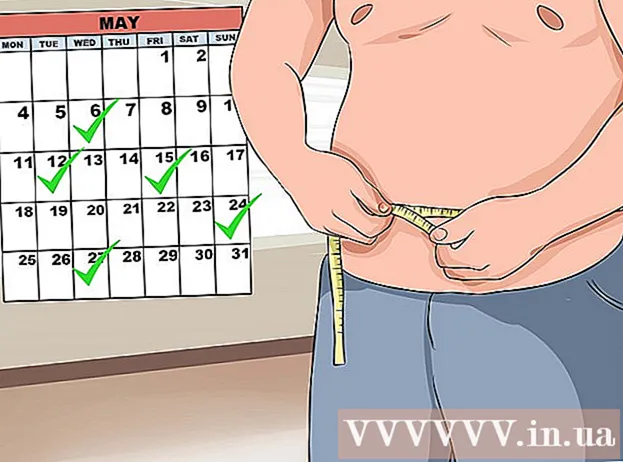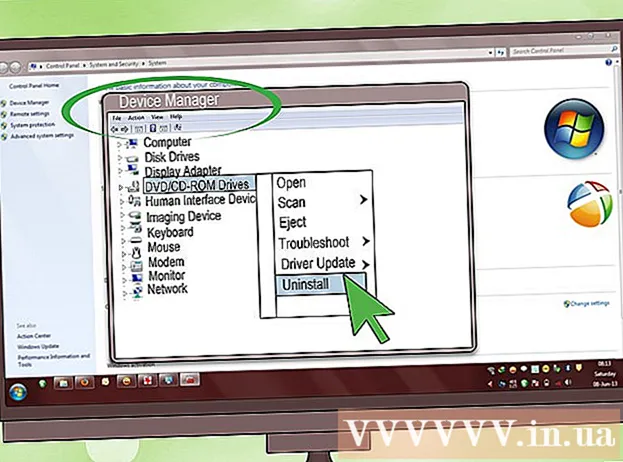Автор:
Louise Ward
Дата создания:
5 Февраль 2021
Дата обновления:
1 Июль 2024

Содержание
Для воспроизведения файлов MP4 на вашем компьютере у вас должен быть медиаплеер. Если вы используете Windows 12 или более позднюю версию, Windows Media Player будет воспроизводить видео в формате MP4, но если у вас Windows 11 или более ранняя версия (включая Windows 8.1 и 10), вам необходимо загрузить кодек или сторонний медиаплеер. три типа VLC или QuickTime.
Шаги
Часть 1 из 2. Используйте медиаплеер по умолчанию
Найдите видео. Вы можете скачивать файлы Mp4 с авторитетных сайтов, копировать их с USB-накопителя или просто открывать на жестком диске вашего компьютера. Важно знать имя файла, а также место его сохранения. Нажмите «Файл», нажмите «Открыть» и выберите файл MP4 в браузере файлов.

Дважды щелкните файл. Найдя видео в операционной системе, дважды щелкните значок, чтобы открыть файл MP4. Когда вы дважды щелкаете видео, запускается медиаплеер по умолчанию и воспроизводит видео.- Обычно видео открывается в проигрывателе Windows Media. Эта программа встроена на все компьютеры с Windows. Компьютеры под управлением Windows 11 или более ранней версии не смогут открывать файлы MP4 без установленных сторонних кодеков или декодеров.

Установите декодер или кодек. Microsoft рекомендует DirectShow - декодер, совместимый со стандартом MPEG-4. Вы также можете загрузить кодек по адресу http://www.microsoft.com/windows/windowsmedia/forpros/format/codecdownload.aspx.
Щелкните правой кнопкой мыши значок видео. В Windows вместо двойного щелчка по файлу MP4 вы можете щелкнуть правой кнопкой мыши файл MP4, чтобы выбрать медиаплеер, который хотите использовать. Появится раскрывающееся меню.

Щелкните «Открыть с помощью». В раскрывающемся меню откроется другое подменю со списком видеоплееров. Обычно в этот список входят «Windows Media Player» и другие установленные сторонние медиаплееры.
Щелкните Проигрыватель Windows Media. Если вы скачали кодек или декодер, видео MP4 откроется в окне. рекламное объявление
Часть 2 из 2: загрузка сторонних медиаплееров
Скачивайте медиа-трансляции с авторитетных сайтов. Вам будет удобнее и комфортнее установить больше видеоплеера, чем устанавливать кодек или декодер. Самыми популярными сторонними медиаплеерами являются VLC и XBMC. Убедитесь, что вы помните место загрузки установочного файла.
- По-прежнему лучше использовать медиаплеер, поставляемый с операционной системой; однако, поскольку они свободно интегрированы с операционной системой, эти программы не могут эффективно воспроизводить файлы всех форматов.
- Доступно бесплатное и платное программное обеспечение. VLC Media Player и Media Player Classic - лучшие бесплатные широко используемые медиаплееры, поддерживающие практически все форматы видео / аудио файлов.
Зайдите в «Свойства». Чтобы изменить медиаплеер по умолчанию, перейдите в «Свойства», выберите вкладку «Общие», нажмите «Изменить», выберите нужный медиаплеер, затем нажмите «ОК». "
Щелкните правой кнопкой мыши, чтобы выбрать медиаплеер. В Windows вместо двойного щелчка по файлу MP4 вы можете щелкнуть правой кнопкой мыши файл MP4, чтобы выбрать медиаплеер, который хотите использовать. Появится раскрывающееся меню.
Нажмите «Открыть с помощью.’ В раскрывающемся меню откроется другое подменю со списком видеоплееров. Обычно в этот список входят «Windows Media Player» и другие установленные сторонние медиаплееры. Нажмите на нужный медиаплеер, и ваш файл MP4 откроется.
Воспользуйтесь программным обеспечением для редактирования для воспроизведения файлов MP4. Более продвинутые пользователи могут использовать программное обеспечение для редактирования, такое как Camtasia, для редактирования видео или аудио. Профессиональные ди-джеи могут использовать программное обеспечение для автоматического воспроизведения, такое как Virtual DJ Pro, для загрузки списка воспроизведения из нескольких видео, и программа будет воспроизводить их одно за другим. рекламное объявление
Совет
- Вам необходимо убедиться, что файл имеет расширение .mp4.
- На компьютере Mac проигрывателем по умолчанию является QuickTime Player. Вы также можете загрузить VLC Player для OS X на свой компьютер Mac.
- Выберите медиаплеер, центральный процессор которого должен обрабатывать меньше данных для бесперебойной работы видео.
Предупреждение
- Проигрыватель Windows Media в основном не поддерживает стандартное 00:05:30.
- Установка дополнительного медиаплеера недопустима и потенциально опасна для компьютера. Некоторые программы содержат вредоносные программы и могут украсть информацию.